Di beberapa waktu lalu, kami sudah pernah membagikan bagaimana Tutorial Cara Instal Windows 10 Dengan Flashdisk Termudah. Nah, di kesempatan kali ini kami kembali membagikan tutorial berikutnya yakni bagaimana Cara install Windows 10 dengan hardisk external.
Buat yang sudah terbiasa melakukan instal ulang Windows atau OS pada Laptop ataupun PC tentunya sudah hafal langkah-langkahnya. Tapi untuk yang baru belajar semoga dengan adanya artikel ini bisa menginstal Windows sendiri pada laptopnya.
Pada dasarnya, Cara install Windows 10 dengan hardisk external ini tidak jauh berbeda dengan Cara Instal Windows 10 dengan Flashdisk. Beberapa langkah bahkan tidak ada bedanya. Untuk lebih jelasnya, berikut ini Tutorial Cara Install Windows 10 dengan hardisk External.
Persiapan Sebelum Mulai
Sebelum mulai, tentunya kita harus menyiapkan bahan-bahannya terlebih dahulu agar proses bisa berjalan dengan baik. Naah, berikut ini file dan perangkat apa saja yang perlu kamu persiapkan untuk mulai menginstal Windows 10.
- File ISO Windows 10
- Bootable penyimpanan file Installer Windows 10 (Disini kita menggunakan Hardisk External)
- Sesuaikan partisi apakah mengunakan MBR atau GPT, Bisa cek Cara Mengatasi Tidak Bisa Install Windows Partition MBR/GPT
- Laptop atau PC yang ingin di instal tentunya
- Lisensi Windows 10 (Jika ada)
Pastikan kamu sudah mempersiapkan bahan-bahan yang sudah kami sebutkan diatas. Untuk Lisensi Windows bisa di skip saja jika belum punya. Kamu juga bisa pakai Cara dan Kode Aktivasi Windows 10 Pro jika sudah selesai menginstal.
Selain itu, pastikan juga laptop kamu memenuhi spesifikasi minimal agar bisa menginstal Windows 10. Berikut detail spesifikasi minimal agar bisa menjalankan Windows 10:
- Processor: 1GHz or System on a Chip (SoC)
- Memory: 1GB for 32-bit or 2GB for 64-bit
- Storage: 32GB for 64-bit or 32-bit
- Graphics card: DirectX 9 or later with WDDM 1.0 driver
- Display: 800×600
Jika persiapannya sudah siap, lanjut kita masuk ke tahap dan langkah Cara install Windows 10 dengan hardisk external.
Baca juga : Cara Cloning HDD ke SSD Termudah Windows 10
Cara install Windows 10 dengan hardisk external
Download file ISO Windows 10
Langkah pertama kamu bisa mulai dengan mendownload file ISO Windows 10. Buat yang sudah siap filenya bisa lanjut ke tahap kedua. Jika kamu belum punya file ISO Windows 10 Original bisa download disini.
Buat Bootable Device
Langkah Selanjutnya adalah membuat bootable device. Naah, untuk membuat bootable ini kita memerlukan laptop atau PC yang sudah terinstal Windows. Jika kamu tidak ada laptop atau PC lain mungkin bisa meminjam milik teman terlebih dahulu.
Untuk hardisk eksternal pastikan kamu sudah mengubah fomatnya menjadi NTFS. Untuk merubah format bisa cek Cara Merubah fat32 ke NTFS Dengan CMD dan Aplikasi. Jika hardisk eksternal sudah dalam bentuk NTFS maka kamu bisa melakukan ekstrak file ISO Windows 10 ke dalam hardisk External.
Masuk Bios Laptop
Untuk masuk BIOS, beberapa board dan laptop memiliki tombol yang berbeda. Namun kebanyakan menggunakan tombol del untuk masuk ke BIOS. Saat menghidupkan Laptop kamu tinggal tekan terus tombol Del hingga masuk ke bios. Jika tidak mau masuk bisa coba tmbol lain. Berikut daftar tombol BIOS laptop sesuai Merk.
| Merek | Tombol keyboard |
| Acer | F2 / Del |
| ASRock | F2 / Del |
| Asus | F2 / Del |
| Dell | F2 / F12 |
| Gigabyte (Aorus) | F2 / Del |
| HP | Esc / F10 |
| Lenovo | F2 / Fn+F2 |
| Lenovo Desktop | F1 |
| Lenovo ThinkPad | Enter+F1 |
| MSI | Del |
| Microsoft Surface | Tekan+tahan tombol volume up |
| Origin PC | F2 |
| Samsung | F2 |
| Sony | F1 / F2 / F3 |
| Toshiba | F2 |
| Zotac | Del |
Ganti Boot Priority
Langkah ke empat setelah berhasil masuk BIOS Lakukan perubahan bada bagian Boot Device Priority pada bagian boot dan ubah menjadi bootable USB/Hardisk External. Pastikan hardisk External yang sudah ada file Windows 10 sudah kamu hubungkan.
Jika sudah di ubah tinggal klik save dengan mengklik tombol F10 dan klik OK.
Booting ke Windows 10
Jika sukses saat merestart dan laptop booting ke hardisk eksternal maka akan muncul tulisan perintah Press any key to boot from USB. Jika tulisan tersebut muncul tinggal pencet sembarang tombol saja agar laptop melakukan booting ke file Windows yang ada di Hardisk External Kamu.
Disini proses instalasi akan mulai berjalan. Berikut Urutannya.
- Pertama silahkan atur Waktu dan Tempat. Pada bagian Language to install silahkan pilih Englis. Sedangkan untuk Tie and currency format kamu bisa mengubahnya menjadi Indonesia. Sementara untuk bagian keyboard biarkan default. klik Next.

- Lanjut dengan mengklik INSTAL NOW.
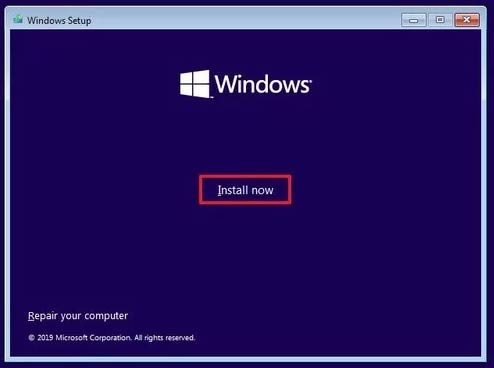
- Kamu akan diminta untuk memasukkan serial number, silahkan masukkan serial number yang kamu miliki. Jika tidak punya silahkan klik I don’t have a product key.
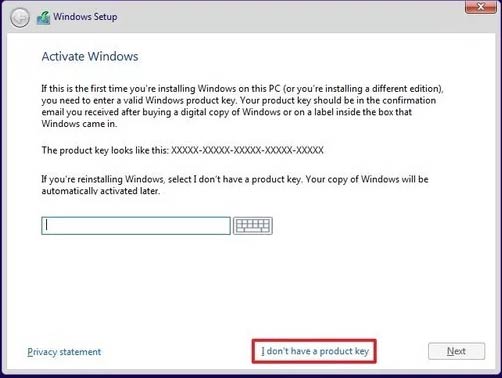
- Pada tab selanjutnya silahkan setujui linsensi dengan memberi ceklis pada kota I accept the license terms. Klik Next.

- Masuk ke bagian type instalasi. Silahkan pilih Custom : Install Windows Only (advanced).

- Selanjutnya kamu bisa memilih Partisi Hardisk yang ingin digunakan. Disini kamu akan melihat partisi-partisi hardisk yang ada di komputer. Kamu bisa menghapus, atau menambah partisi baru disini.
- Silahkan pilih partisi yang dinginkan (pastikan memilih partisi dengan free memori diatas 50GB) dan klik Next.

- Proses Instalas Windows 10 akan berjalan dan silahkan tunggu hingga proses selsai. Karena kamu menggunakan sambungan USB, waktu yang dibutuhkan tergantung kecepatan dari USB Laptop. Umumnya memakan waktu 20 hingga 40 menit.
- Setelah proses instalasi selesai, komputer atau laptop akan restart sendiri.
- Silahkan cabut Hardisk External. Kamu harus segera mencabutnya, karena bila tidak proses instalasi akan mengulang kembali.
- Selesai, sekarang kamu tinggal menginstal driver sesuai kebutuhan Laptop.
Akhit Kata
Bagaimana? Mudah bukan Cara install Windows 10 dengan hardisk external. Hal pertama yang cukup sulit mungkin ada pada bagian masuk bios dan mengatur boot prioritynya. Namun jika sudah biasa maka langkah tersebut akan menjadi biasa saja.
Oiya, jika kamu ingin lebih mudah bisa juga menggunakan Cara Instal Ulang Windows Langsung Dari Hardisk Internal Karena tidak perlu atur-atur bios lagi.
Semoga tutorial Cara install Windows 10 dengan hardisk external singkat yang kami bagikan ini bermanfaat. Selamat mencoba dan semoga berhasil.

